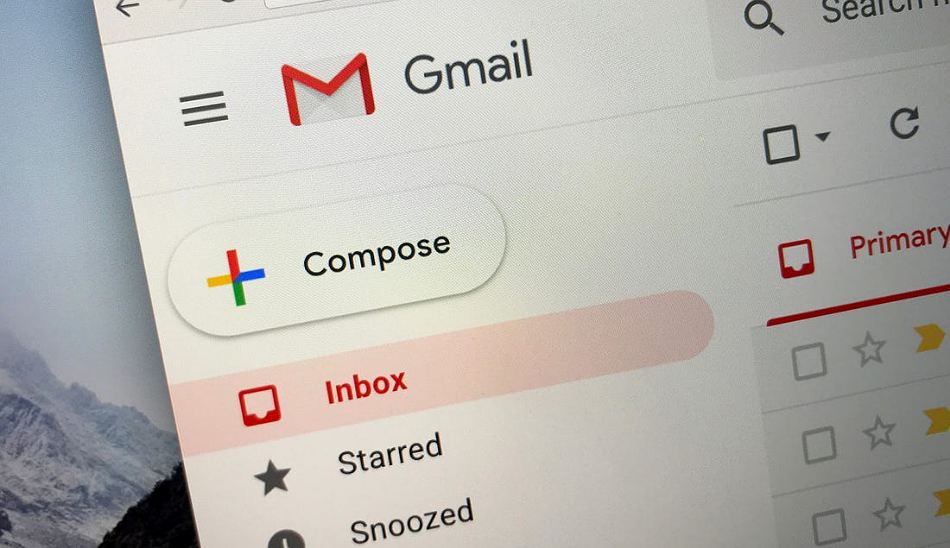در این مقاله قصد داریم تا درباره آموزش استفاده از قالب های ایمیل توضیحاتی بدهیم. پس اگر دوست دارید تا درباره قالب های آماده ایمیل بیشتر بدانید، با پلازا همراه شوید.
اگر برای شما نیز پیش آمده که فرمتی از ایمیل را بارها و بارها بنویسید و یا چندین بار مجبور شوید همان متن ثابت را کپی و پیست کنید، باید بگوییم که این مقاله دقیقا مناسب شما است. حال سوال این است که قالب ایمیل چیست یا Email Template چیست؟ قالب های ایمیل به شما امکان میدهند کمتر تایپ کنید و سریعتر پیام خود را ارسال کنید. درواقع قالب های ایمیل حاوی پاسخهای از پیش تعیین شدهای از طرف شما هستند که میتوانید در وقت خود صرفهجویی کرده و هر دفعه که یک پیام تکراری را میخواهید بنویسید، از آن به راحتی استفاده کنید. با آموزش استفاده از قالب های ایمیل همراه پلازا باشید.

آنچه در ادامه میخوانید:
- آموزش استفاده از قالب های ایمیل (قالب های آماده)
- مراحل ایجاد قالب های ایمیل
- چگونه از قالب های ایمیل ساخته شده خود استفاده کنیم؟
- چگونه این قالب های ایمیل را به صورت خودکار ارسال کنیم؟
آموزش استفاده از قالب های ایمیل (قالب های آماده)
شما میتوانید به طور همزمان حداکثر 50 قالب ایمیل را ذخیره کنید، بنابراین میتوانید قالب های ایمیل مختلفی برای موقعیتهای مختلف ایجاد کنید. در زیر بیشتر درباره این موضوع توضیح میدهیم.
مراحل ایجاد قالب های ایمیل
برای ایجاد قالب ایمیل مراحل زیر را دنبال کنید:
- در حساب جیمیل خود روی آیکون چرخ دنده که درواقع گزینه تنظیمات است و در گوشه سمت راست بالای صفحه قرار دارد کلیک کنید.
- گزینه See all settings را انتخاب کنید.
- صفحه Advanced را باز کنید.
- «قالبها» (Templates) را پیدا کرده و گزینه «فعال کردن» (Enable) را انتخاب کنید.

- روی گزینه «ذخیره تغییرات» (Save Changes) در پایین فهرست کلیک کنید.
- با این کار شما به صندوق ورودی (Inbox) خود باز خواهید گشت. سپس بر روی دکمه «نوشتن» (Compose) کلیک کنید.
- اکنون شروع به تهیه پیشنویس (Drafting) یکی از قالب های ایمیل مدنظر خود کنید. هنگامی که آماده ذخیره آن هستید، روی سه نقطه در گوشه پایین سمت راست پنجره کلیک کنید.
- از بین گزینهها، «قالب» (Template) را انتخاب کنید.
- روی گزینه «ذخیره پیشنویس به عنوان قالب» (Save draft as template) کلیک کنید.
- سپس روی گزینه «ذخیره به عنوان قالب جدید» (Save as new template) کلیک کنید.

- در پنجرهای که ظاهر میشود، یک نام برای قالب خود وارد کنید. این نام به عنوان موضوع در ایمیل شما ظاهر میشود. سپس روی گزینه «ذخیره» (Save) کلیک کنید

- اگر میخواهید در یکی از قالب های ایمیل خود تغییراتی ایجاد کنید، باید آن را بازنویسی کنید. برای اینکار، یک ایمیل تصحیح شده بنویسید و بعد از کلیک بر روی «ذخیره پیشنویس به عنوان قالب» (Save draft as template)، روی نام قالب مورد نظر برای تغییر در «بازنویسی قالب» (Overwrite Template) کلیک کنید.

- سپس در پنجره بازشده روی گزینه «ذخیره» کلیک کنید.

- برای حذف یکی از قالب های ایمیل خود نیز بر روی گزینه «حذف قالب» (Delete template) در زیر گزینه «قالبها» (Templates) کلیک کنید. در نهایت، بر روی گزینه «حذف» (Delete) در پنجره بازشده کلیک کنید.

چگونه از قالب های ایمیل ساخته شده خود استفاده کنیم؟
- برای شروع پیام جدید روی گزینه «نوشتن» (Compose) کلیک کنید.
- سه نقطه واقع در گوشه پایین و سمت راست را انتخاب کنید.
- سپس «قالبها» (Templates) را باز کنید.
- در نهایت در بین قالب های ایمیل خود، یکی را برگزینید.
- این قالب اکنون بهعنوان پیام جدید برای شما ظاهر میشود و میتوانید قبل از ارسال آن را ویرایش کنید.
- پس از ویرایش زمانی که پیام شما آماده و کامل است، روی گزینه «ارسال» (Send) کلیک کنید.

چگونه این قالب های ایمیل را به صورت خودکار ارسال کنیم؟
شما میتوانید فیلترهایی را تنظیم کنید که در هنگام پاسخ به ایمیلهای مشخصی، به طور خاص یکی از قالب های ایمیل مخصوص را ارسال کنند. شما این کار را با ایجاد فیلتری انجام میدهید و مشخص میکنید که برای یک گروه از ایمیلهای خاص، چه جوابی ارسال شود. برای انجام این کار همچنین نیاز دارید تا یک قالب ایمیل خاصی را به این کار اختصاص دهید. در ادامه بیشتر برایتان توضیح میدهیم:
- ابتدا بر روی فلشی که در سمت راست نوار جستجو در بالای صفحه قرار دارد، کلیک کنید.
- سپس فیلدها را پر کنید. به عنوان مثال، اگر میخواهید در بین قالب های ایمیل خود یکی از آنها به صورت خودکار به ایمیلهای مخاطبین خاص ارسال شود، آن مخاطبین را از طریق کادر From وارد کنید. حال اگر میخواهید آن ایمیل خاص برای هر کسی که در ایمیل از شما خواسته در چیزی عضو شوید و عضویت خود را تایید کنید، ارسال شود، کلمه «عضویت» (Subscribe) را در قسمت Has the words قرار دهید.
- در نهایت، روی گزینه «ایجاد فیلتر» (Create filter) کلیک کنید.

- سپس کادر کنار «ارسال قالب» (Send template) را علامت بزنید، بر روی گزینه «انتخاب قالب» (Choose template) کلیک کنید و از منوی کشویی، قالب مورد نظر خود را برگزینید.
- در آخر، بر روی «ایجاد فیلتر» (Create filter) کلیک کنید.

در این مقاله درباره آموزش استفاده از قالب های ایمیل توضیحاتی دادیم. امیدواریم این مقاله برایتان مفید باشد. آیا تا به حال از این قالب های ایمیلی برای خود درست و استفاده کردهاید؟ نظر شما درباره استفاده از این قالب های ایمیل آماده چیست؟ خوشحال میشویم تا نظرات و پیشنهادات خود را با تیم پلازا به اشتراک بگذارید.